Tabl cynnwys
Mae tynnu lluniau wedi dod yn rhan o'r safon ar gyfer unrhyw hangout. Os ydych chi fel fi, mae'n debyg bod gennych chi filoedd o luniau yn eich oriel ffôn neu ar eich cyfrifiadur. Efallai fy mod yn ddiog neu'n sentimental, ond nid wyf yn eu dileu, felly maen nhw'n cymryd llawer o le.
Er mwyn storio'r lluniau ar fy Mac, byddai'n rhaid i mi eu cywasgu er mwyn rhyddhau rhywfaint o storfa ddisg werthfawr.
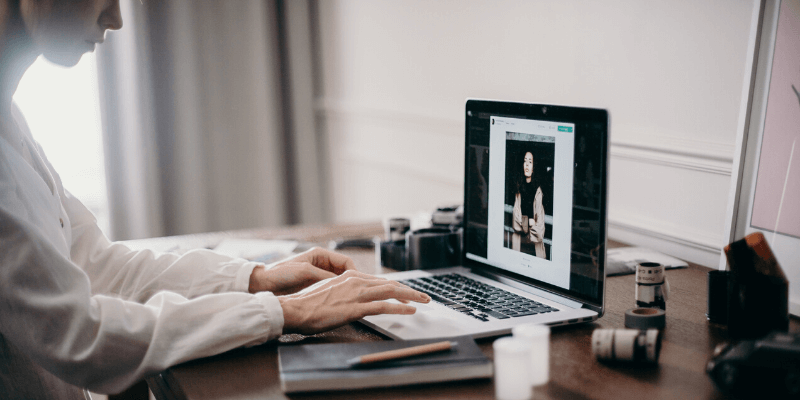
Cywasgu Lluniau: Yr hyn y Dylech chi ei Wybod <4
Mae yna sawl peth pwysig y dylech chi wybod am gywasgu lluniau.
Yn gyntaf, mae dau fath o gywasgiad: di-goll a cywasgiad coll . Mae cywasgiad di-golled yn golygu bod ansawdd y ddelwedd yn cael ei gadw, tra bod cywasgu coll yn golygu eich bod chi'n colli peth o'r data llun.
Gall newid y math o ffeil effeithio ar ansawdd y ddelwedd a'r cywasgiad, felly gwnewch yn siŵr eich bod chi'n gwybod pa fath o ffeil i'w defnyddio . Mae JPEGs yn golled ac yn dda ar gyfer lluniau a delweddau realistig. Mae PNGs yn ddi-golled ac mae'n dda ar gyfer celf llinell a delweddau gyda mwy o destun a llai o liwiau.
Yn amlach na pheidio, mae ansawdd y ddelwedd yn cael ei beryglu wrth leihau maint y ffeil oherwydd eich bod yn colli rhywfaint o ddata llun. Felly, os ydych yn bwriadu ehangu llun neu ei argraffu yn ddiweddarach, peidiwch â'i gywasgu.
Mae rhai pobl yn troi at wefannau optimizer delweddau ar-lein i leihau maint delwedd, ond ni allwch chi byth fod yn siŵr bod y wefan yn ddiogel ac y byddant yn trin eich delweddyn gyfrifol.
Felly, sut ydych chi'n cywasgu eich lluniau yn ddiogel heb golli ansawdd delwedd ? Dewch i ni ddarganfod.
5 Ffordd o Gywasgu Lluniau ar Mac
Dull 1: Defnyddio Rhagolwg i Gywasgu Un Llun
Mae Rhagolwg yn gymhwysiad sydd wedi'i ymgorffori ym mhob Mac. Trwy Rhagolwg, gallwch leihau maint ffeil bron unrhyw lun.
Cam 1: Agorwch y ffeil rydych chi am ei newid trwy ap Rhagolwg .
Cam 2: Ewch i adran Tools sydd wedi ei leoli yn y bar dewislen ar frig eich sgrin.
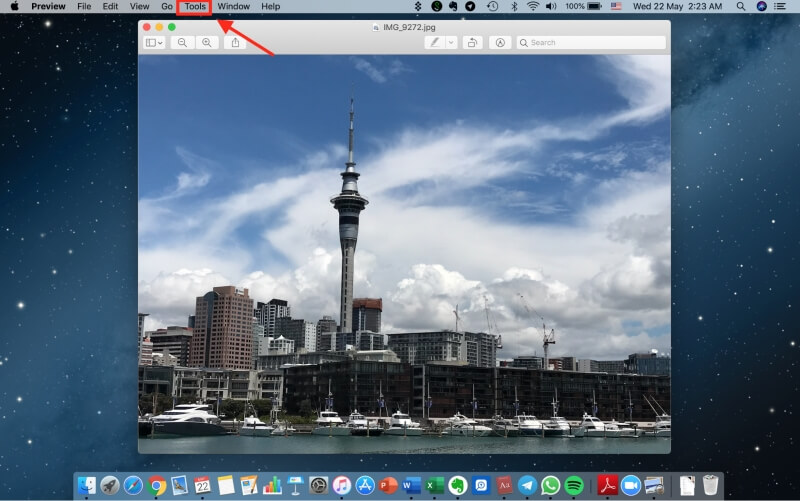
Cam 3: Cliciwch Addasu Maint .
<10Cam 4: Gwiriwch yr opsiwn Ailsamplu Delwedd .
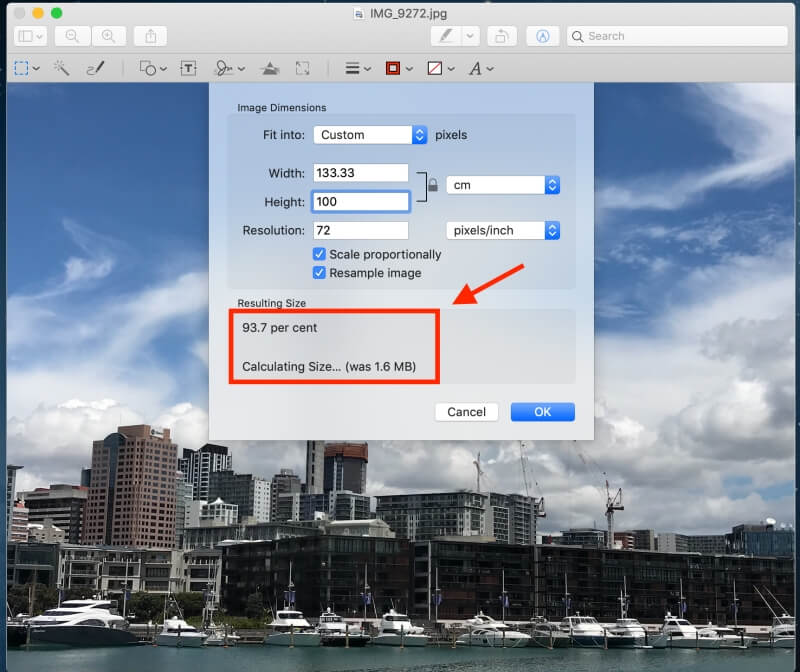
Sylwer: mewnbynnu gwerth llai yn gyntaf ac yna o dan y mewnbwn, byddwch yn gallu gweld faint mae'r ddelwedd wedi'i leihau yn ogystal â maint y ffeil terfynol.
Cam 5: Tarwch Iawn i gadw'r ddelwedd.
Dull 2: Cywasgu Ffolder o luniau yn Ffeil ZIP
Mae'n debyg eich bod yn categoreiddio eich ffolderi mewn rhyw drefn fel y gallwch ddod o hyd i rai lluniau yn hawdd. Gwaith gwych, oherwydd rydych chi wedi arbed llawer o waith diangen i chi'ch hun.
Os nad ydych chi wedi bod yn trefnu'ch lluniau'n rheolaidd, bydd yn rhaid i chi ddechrau nawr. Bydd angen i chi atgyfnerthu'r lluniau rydych am eu cywasgu mewn un ffolder.
Cam 1: De-gliciwch ar y ffolder o ddelweddau rydych am eu cywasgu.
Cam 2: Cliciwch ar Cywasgu “Enw Ffolder” .
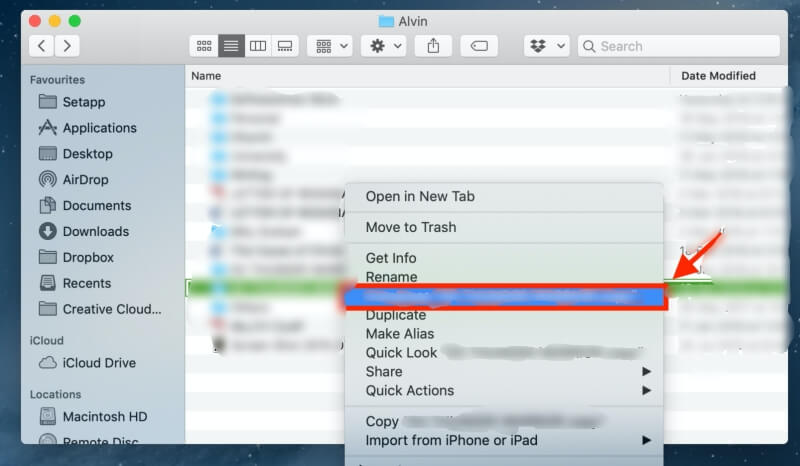
Cam 3: Ar ôl cywasgu, ffolder newyddyn cael ei greu gyda'r un enw ffeil ac eithrio ei fod yn gorffen gyda ‘.zip’ . Dyma'ch ffeil cywasgedig.
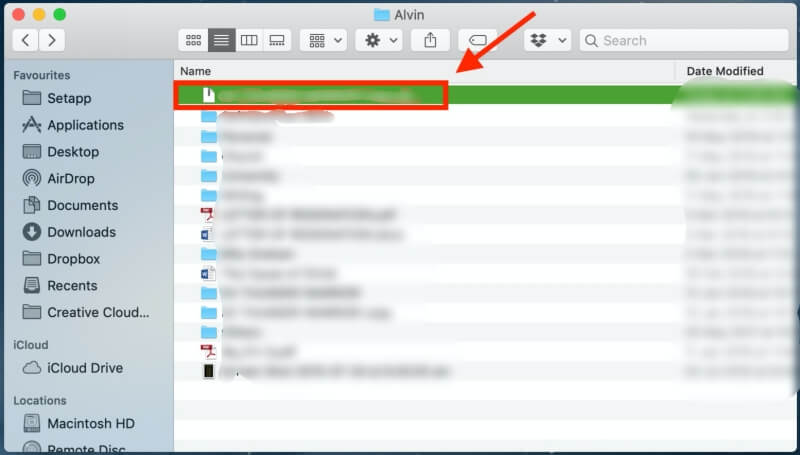
Pan fyddwch am ddefnyddio'r lluniau eto, y cwbl sydd raid i chi ei wneud yw clicio ddwywaith ar y ffolder '.zip' hwnnw i'w ddadsipio.
Dull 3: Mae defnyddio iPhoto/Photos i Gywasgu Albwm
iPhoto hefyd yn ap Mac anhygoel sy'n eich galluogi i gywasgu delweddau. Efallai y bydd Macs mwy newydd yn sylwi ei fod bellach yn cael ei alw'n Lluniau . Dyma sut i gywasgu gan ddefnyddio iPhoto/Photos.
Sylwer: Cyn mynd drwy'r camau i addasu maint y ffeil, mae rhai camau i'w cymryd os ydych am addasu maint ffeil albwm. Yn gyntaf, mae'n rhaid i chi drefnu eich lluniau yn albwm yn iPhoto.
Cam 1: Cliciwch Ffeil , yna Albwm Gwag Newydd i greu albwm newydd.<1 
Cam 2: Amlygwch y lluniau rydych chi am eu cynnwys yn yr albwm newydd a chliciwch Copy .

Cam 3: Ewch i'r albwm newydd. De-gliciwch eich pad llygoden a Gludwch y lluniau a gopïwyd i'r albwm newydd.
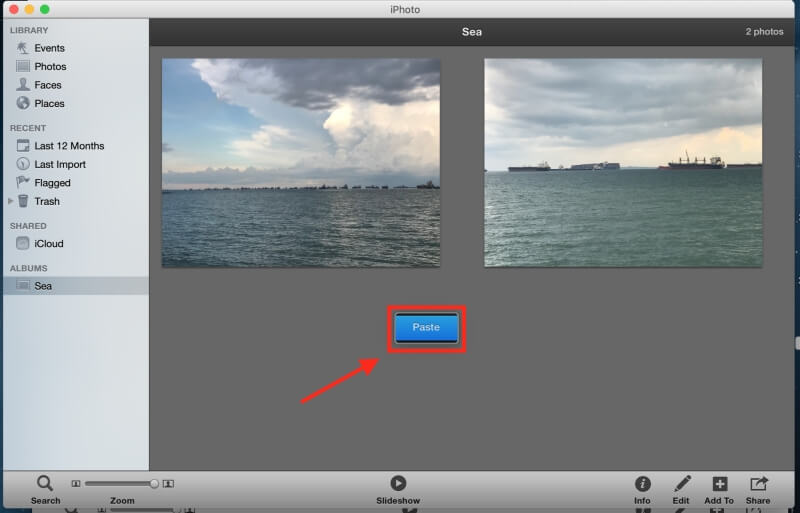
Mae'r camau sy'n weddill yr un peth ar gyfer cywasgu llun ac albwm.
Cam 4: Cliciwch ar Ffeil .

Cam 5: Yna dewiswch Allforio .
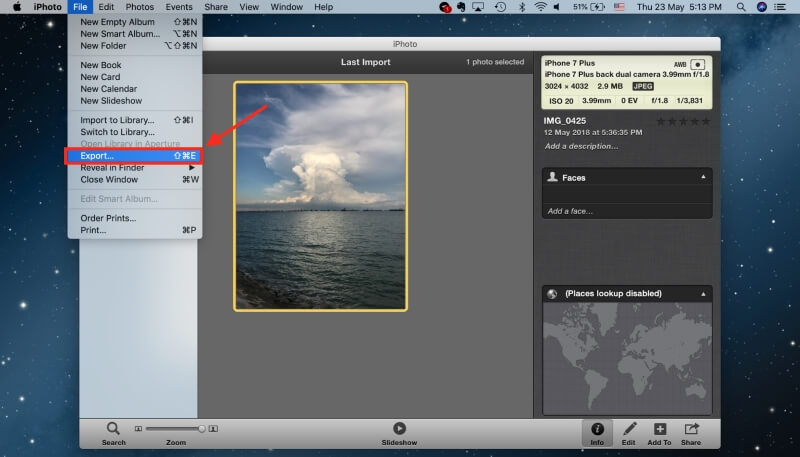
Cam 6: Cliciwch Allforio Ffeil .
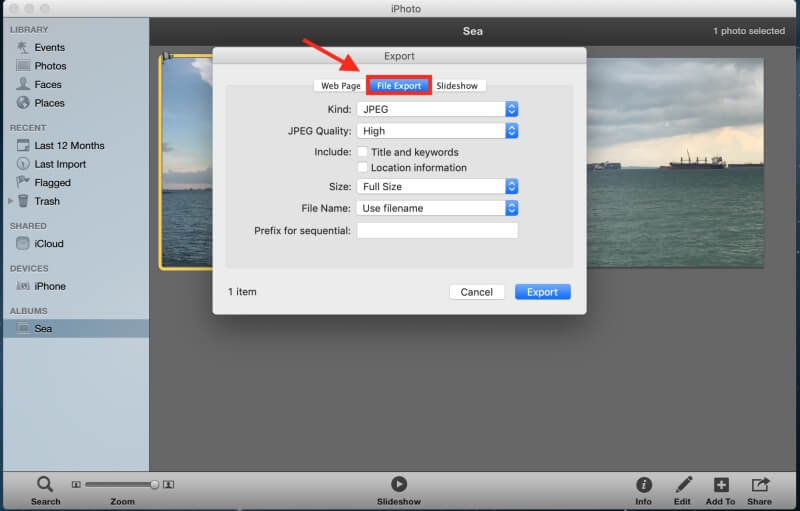
Cewch eich cyfeirio at y rhyngwyneb a ddangosir yn y ddelwedd.
Cam 7: Addaswch faint y ffeil. Yr hyn sydd angen i chi ei newid yw maint y llun, fel y dangosir yn y ddelwedd isod.
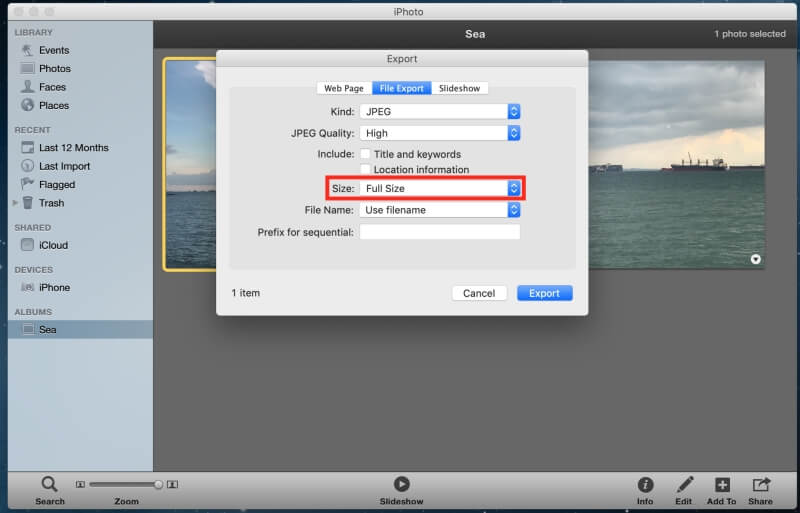
Gallwch ddewis eichmaint dymunol. Am y maint ffeil lleiaf, dewiswch Bach .
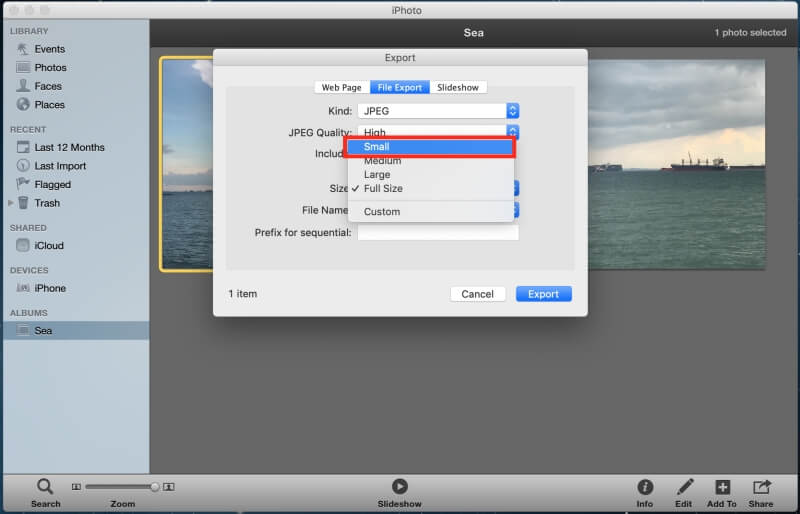
Gallwch ddewis eich enw ffeil dymunol yn ogystal â ble rydych am i'r ffeil gael ei chadw.
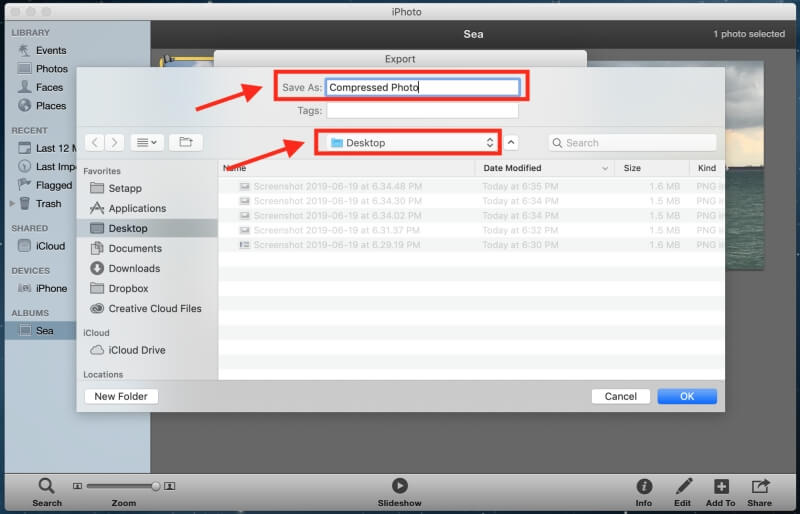
Ar y pwynt hwn, os ydych chi'n cywasgu albwm yn lle un llun, mae angen i chi ddewis Enw'r Digwyddiad o dan Fformat Is-ffolder cyn i chi glicio ar Allforio .

Dull 4: Cywasgu Lluniau mewn Dogfen Word
Gallwch hefyd gywasgu eich lluniau drwy ddefnyddio dogfen Word os ydych yn berchen ar gopi o Microsoft Office.
Cam 1: Agor dogfen wag.
Cam 2: Llwythwch i fyny'r lluniau rydych chi eu heisiau i ddogfen. Cliciwch ar Mewnosod , yna Lluniau ac yna Llun o Ffeil .

Cam 3: Cyn cywasgu'r lluniau, gwnewch yn siŵr ei fod yn sgwar. Os collwch y cam hwn, ni fyddwch yn gallu dewis lluniau lluosog a'u cywasgu gyda'i gilydd ar unwaith. Gallwch wneud hyn trwy ddewis y llun a'i dde-glicio. Yna, cliciwch Lapio Testun a Sgwâr .
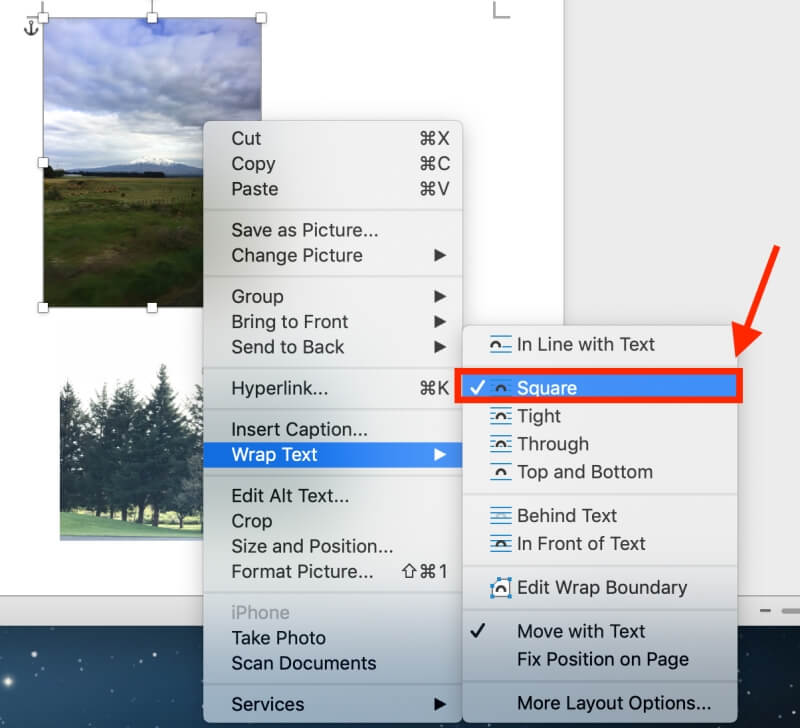
Cam 4: Daliwch Gorchymyn i lawr wrth i chi ddewis y lluniau.
Cam 5: Ar ôl dewis y lluniau, byddai tab Fformat Llun yn ymddangos ar y brig wrth ymyl Gweld . Cliciwch arno.

Cam 6: Cliciwch ar yr eicon a ddangosir yn y llun isod i gywasgu eich lluniau. Mae wedi ei leoli wrth ymyl ffwythiant Tryloywder .
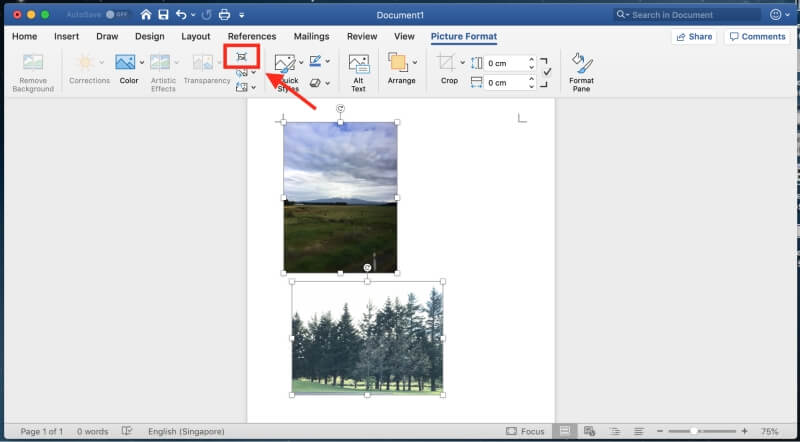
Cewch eich cyfeirio at ryngwyneb lle gallwch benderfynu a ydych am gywasgu'r holl luniau yn ydogfen neu luniau dethol.
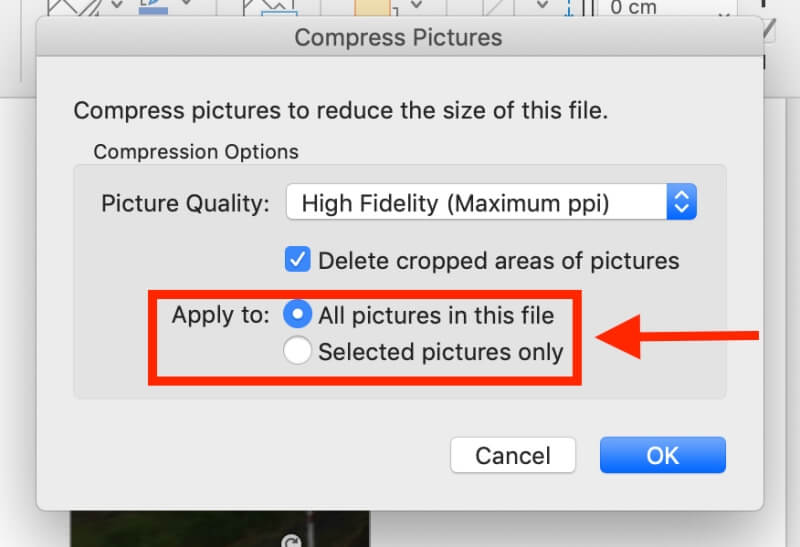
Gallwch hefyd ddewis ansawdd llun addas yn unol â'ch anghenion.
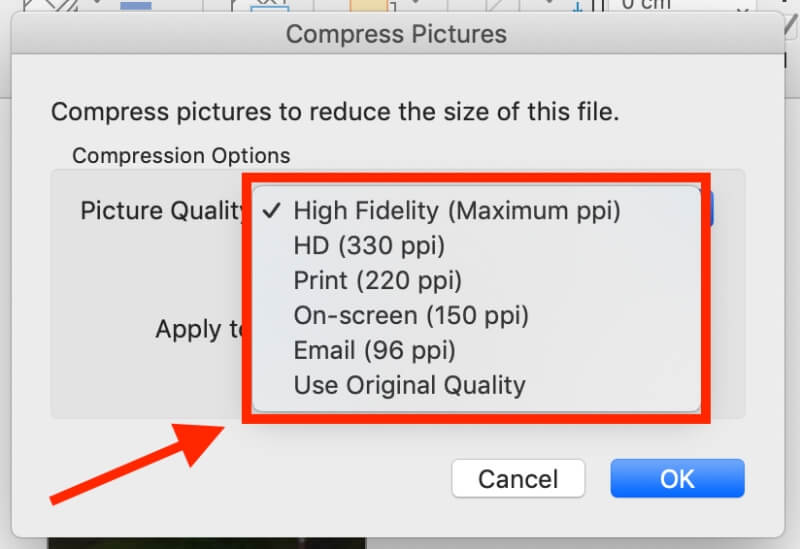
Dull 5: Defnyddiwch Ap Optimeiddio Delwedd Trydydd Parti
Os ydych chi'n gweld y dulliau uchod yn drafferth, gallwch chi bob amser ddefnyddio ap trydydd parti i gywasgu'ch lluniau.
Mae ImageOptim yn gywasgydd delwedd y gellir ei lawrlwytho fel ap neu ei ddefnyddio ar y we. Mae'r ap yn caniatáu i chi leihau maint ffeil a chael gwared ar sothach anweledig.
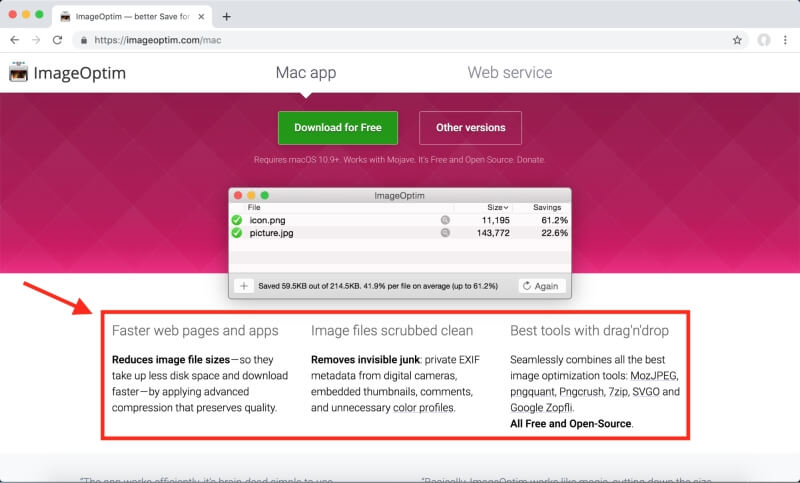
Os ydych chi am arbed y drafferth o lawrlwytho'r ap, gallwch chi ei ddefnyddio ar-lein bob amser i gywasgu'ch lluniau.

